Pasos para solucionar el error de ADB device not found en Windows 10 al conectar el móvil y conectar con él a través de la consola.
Es muy probable que te aparezca este error si estás intentando rootear móviles Android, actualizando manualmente el móvil o intentando introducir la contraseña del móvil con la pantalla rota.
En todas estas situaciones, necesitarás acceder a tu teléfono móvil a través del símbolo de sistema o la consola de comandos utilizando unos comandos mientras tienes la depuración USB activada.
Además, gracias a estos comando podrás realizar otro tipo de operaciones con tu móvil, como intentar recuperar las fotos en móviles con la pantalla rota.
Si quieres saber como solucionar el problema de adb device not found para comunicarte con tu móvil desde el símbolo de sistema, sigue leyendo esta guía.
¿Que es el ADB Android?
ADB (Android Debug Bridge) es una herramienta de línea de comandos que permite a los desarrolladores de Android comunicarse con un dispositivo Android conectado a través de USB.
Con ADB, los desarrolladores pueden realizar diversas tareas, como instalar y desinstalar aplicaciones, copiar archivos, acceder a la línea de comandos del dispositivo y más.
Uno de los problemas más comunes al utilizar ADB en Windows 10 es el mensaje «ADB device not found».
Este error ocurre cuando el sistema operativo no reconoce el dispositivo Android conectado, y puede deberse a varias razones: como controladores desactualizados o incorrectos, un cable USB defectuoso o incluso un mal funcionamiento del propio dispositivo.
Para solucionar el error «ADB device not found», la solución más habitual es instalar los controladores USB adecuados para el dispositivo Android, que permiten a Windows reconocer el dispositivo y establecer una conexión adecuada con ADB.
Los controladores se pueden encontrar y descargar desde la página web del fabricante del dispositivo o en la página de soporte de Android. Una vez que los controladores están instalados, reinicia el dispositivo y vuelve a intentar utilizar ADB.
Otra posible solución para el problema «ADB device not found» es comprobar si el cable USB que estés utilizado está en buenas condiciones, ya que a veces, un cable defectuoso puede hacer que Windows no reconozca el dispositivo Android.
Prueba utilizando un cable diferente o intenta conectar el dispositivo a otro puerto USB en tu ordenador o portátil, y si el problema persiste, es posible que sea necesario reemplazar el cable USB por uno nuevo.
Para que el ADB en Android funcione correctamente en tu ordenasor, hay que tener habilitado en el móvil Android la depuración USB dentro de los Ajustes/Opciones de desarrollo del dispositivo.
Y por supuesto, también hay que tener instalado en el Pc el SDK de Android que es parte del Android Studio donde encontrarás las herramientas necesarias para conectar el móvil y enviar comandos al dispositivo.
Utilizar ADB en Windows desde la Consola de Comandos
Una vez que tienes todo lo necesario, tan solo tienes que abrir la consola de comandos de Windows desde la carpeta platform-tools del Sdk de Android como Administrador.
Y para comprobar que todo funciona correctamente, y que has podido conectar con tus dispositivo, envía el comando: adb devices, tienes que obtener como respuesta: List of devices attached, donde podrás ver el número de serie de tu móvil.

Si al enviar el comando obtienes la respuesta: error: device not found o device (null) not found es que la conexión desde el ABD no ha sido correcta y algo está fallando.

Solucionar el error ADB device not found en Android en Windows 10
Los pasos que describo a continuación están realizados en Windows 10, pero debería servir para cualquier otra versión de Windows.
1. Con el móvil conectado al Pc mediante el cable USB accede al Administrador de dispositivos en nuestro Pc.
Se abrirá una ventana del administrador de dispositivos de tu ordenador que estén conectados o instalados en tu Pc.

2. Al final de la lista, verás que en Otros Dispositivos aparece ABD Interface con un símbolo de exclamación amarillo.

3. Haz clic con el botón derecho del ratón sobre ADB Interface y seleccionamos la opción de Actualizar software del controlador.
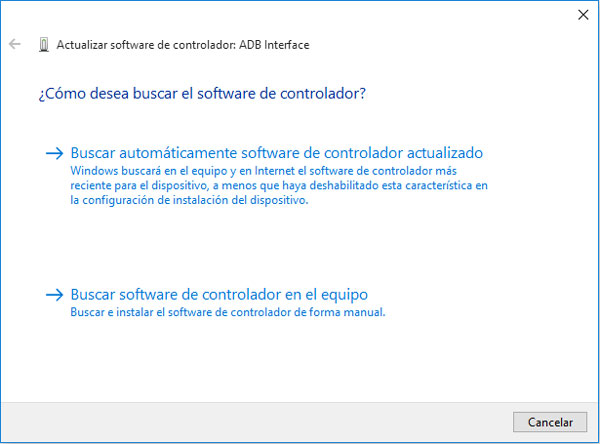
4. Selecciona la opción de Buscar software de controlador en el equipo.
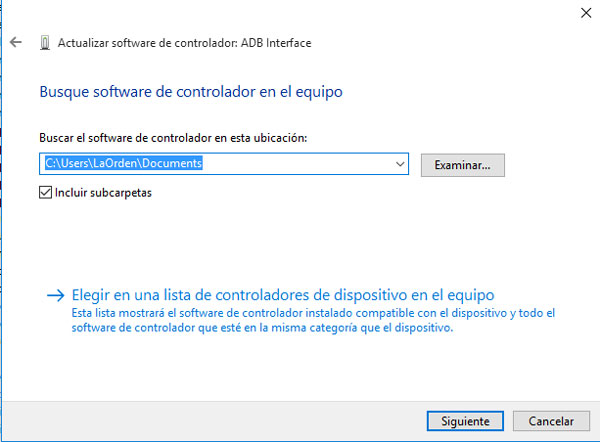
5. Selecciona Elegir en una lista de controladores de dispositivos en el equipo.

6. Dentro del listado, busca la opción de Android Device y la seleccionas pulsando después el botón de Siguiente.

7. En la nueva ventana, selecciona como fabricante Google Inc. y dentro del modelo selecciona Android ADB Interface.

8. Aparecerá una ventana de advertencia que ignoramos pulsando en Si.
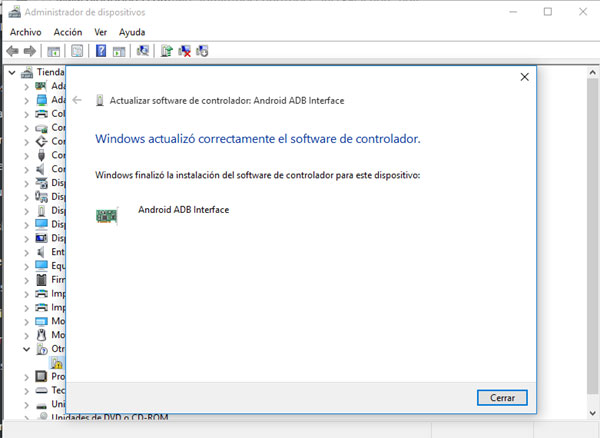
9. Comenzará la instalación del ADB Interface y una vez que termine podrás cerrar la ventana.

10. Comprueba que en el Administrador de Dispositivos ha desaparecido la advertencia amarilla.
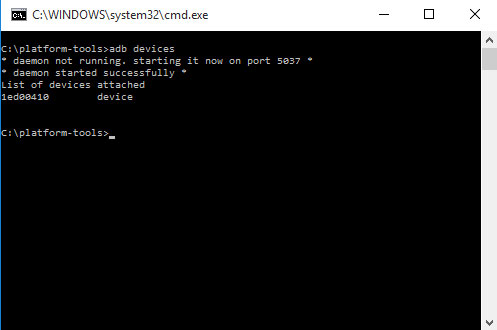
Abrimos una consola de comando desde la carpeta donde guardamos el fastboot.exe y el adb.exe, escribe el comando: adb devices, y tienes que aparecer como respuesta el número de serie de tu móvil.
Lo que quiere decir que ya has conectado con tu móvil desde la consola y has solucionado el problema de ADB device not found.
Reiniciar el Servicio ADB
Si la solución anterior no resuelven el problema de ADB device not found, puedes intentar reiniciar el servicio ADB, en tu ordenador.
Para hacer esto, abre una ventana de comandos en tu ordenador y ejecuta el comando: adb kill-server seguido del comando: adb start-server.
Esto detendrá y reiniciará el servicio ADB, lo que te puede ayudar a solucionar cualquier problema de conexión y solucionar el error de ADB device not found.
El término fastboot no se reconoce como nombre de un cmdlet
Si en vez del error ADB device not found aparece este error o uno similar como el término adb no se reconoce como nombre de cmdlet es muy probable que no estés enviando el comando correctamente a través de la consola.
Para que los comandos de fastboot y de adb sean reconocido por tu dispositivo, estos deben ser enviado desde la ruta de la carpeta donde están guardados los programas fastboot.exe y adb.exe.
Estos programas forman parte del SDK de Android y por defecto están dentro de la carpeta platform-tools, por lo que si has instalado la carpeta en la raíz de tu disco duro (C:), la ruta correcta sería: C:\platform-tools>
Adb no se reconoce como un comando interno o externo
Uno de los problemas más comunes que los usuarios de Android pueden encontrar al intentar utilizar el ADB (Android Debug Bridge) en Windows 10 es el error «adb no se reconoce como un comando interno o externo».
Este error generalmente ocurre cuando el sistema operativo no puede encontrar la ubicación del archivo adb.exe, que es necesario para ejecutar comandos ADB.
La razón principal por la que este error ocurre es porque la ubicación del archivo adb.exe no está incluida en la variable de entorno PATH de Windows, es decir, dentro de una lista de directorios en los que Windows busca automáticamente los archivos ejecutables cuando se ingresa un comando en la línea de comandos.
Para solucionar este problema, es necesario agregar la ubicación del archivo adb.exe a la variable de entorno PATH. Esto se puede hacer fácilmente siguiendo los siguientes pasos:
1. Abre el menú de inicio y busca «Variables de entorno». Haz clic en «Editar las variables de entorno del sistema» para abrir la ventana de propiedades del sistema.
2. En la ventana de propiedades del sistema, haz clic en «Variables de entorno». Esto abrirá una nueva ventana con una lista de variables de entorno.
3. En la sección «Variables del sistema», busca la variable llamada «Path». Haz clic en «Editar» para abrir la ventana de edición de la variable.
4. En la ventana de edición de la variable Path, haz clic en «Nuevo». Esto agregará una nueva línea en la que podrás ingresar la ubicación del archivo adb.exe.
5. Ingresa la ubicación del archivo adb.exe. Por lo general, el archivo adb.exe se encuentra en la carpeta «platform-tools» dentro del directorio de instalación de Android SDK.
Si no estás seguro de la ubicación exacta, puedes buscar el archivo en tu disco duro y copiar la ruta completa.
Una vez que hayas agregado la ubicación del archivo adb.exe a la variable de entorno PATH, haz clic en «Aceptar» en todas las ventanas para guardar los cambios.
Ahora deberías poder utilizar sin recibir el error «adb no se reconoce como un comando interno o externo». Reinicia tu computadora si los cambios no se aplican de inmediato.



Hola Buenas noches, mi problema con mi xiaomi es que al poner la linea de comando de adb devices me aprece lo mismo que pones pero debajo de list of devices attached no me aparece nada. tambien intento poner la linea de comando de fastboot devices y me regresa muchos signos de interrogacion y despues fastboot. Como puedo solucionar mi problema?? lo que intento hacer es cargar de nuevo la rom de xiaomi ya que mi telefono falla constantemente ademas de que no se puede habilitar el wifi del telefono.
Creo que en Xiaomi el proceso es distinto, pero si no responde al adb de posible que no tengas drivers instalados o bootloader abierto
Sin respuesta adb no puedes utilizar el fastboot
Muchas gracias por la respuesta, me quedan solo un par de dudas…he buscado mucho en la red y veo muy variadas y diferentes formas de hacer la instalación desde fastboot, es mejor o por decirlo de alguna forma mas adecuado, hacerlo por CMD mediante fastboot o por TWRP con Sideload ADB? que ventajas puede haber con uno o el otro.
Y la otra duda que tengo es si se puede montar cualquier recovery, boot y Room siempre y cuando sean compatibles con mi dispositivo (Xperia Z C6603) o debe existir alguna otra consideración a tener en cuenta entre estos archivos? (por ejemplo que para instalar una room , tenga que tener instalado un recovery especifico o señalar una pariticón especifica, o algo asi), lo menciono porque he intentado subir la room tanto por el TWRD (opción de Instalar) como por la consola de comandosy en algunas ocasiones inicia el proceso de instalación correctamente pero al llegar mas o menos a la mitad del proceso el celular se apaga y vuelve a reiniciarse desde el TWRD sin finalizar la instalación o en otras ocasiones el CMD me retorna el mensaje «command not allowed» o algo similar….y en otras ocasiones puedo terminar exitosamente el porceso de instlación pero al reiniciarse el movil automaticamente se queda en el logo o pantalla negra y ya no inicia ni siquiera en el recovery (TWRP).
Nuevamente agradezco tu colaboración, buen día.
La diferencia entre un método y otros es que desde adb Envias las órdenes y archivos desde un equipo y con TWRP lo haces todo desde el teléfono.
La Rom a instalar debe ser completamente compatible con el modelo de teléfono
Antes que todo felicitaciones por el post y por la dedicación por estar pendiente durante todo este tiempo e ir dando tu apoyo y/o ayuda a las diferentes inquietudes.
Precisamente tengo una dificultad con un movil xperia z, al cual le desboque el bootloader e instale una room que quizás no era la correcta o no se que sucedió pero al final de todo el móvil ya no volvió a iniciar normalmente ya que se queda en el logo y se reinicia una y otra vez….y no es posible iniciarlo con ninguna combinación de botones, por lo que trate desde la consola de comando mediante fastboot (ya que tampoco me reconocía el modo adb) instalar el recovery o una nueva room pero no me ha sido posible hacer que vuelva a iniciar mi móvil, lo único que he logrado es instalar la versión de twrp 3.0.2.0, con la cual el móvil inicia directamente en el menú de twrp. Desde allí y a través de comandos fastboot he tratado de subir una nueva room pero no me ha sido posible ya que cuando esta instalando mas o menos en la mitad del proceso se suspende el proceso y se apaga el móvil y reinicia nuevamente en modo twrp, agradezco tu ayuda o posibles indicaciones que puedas brindarme, de antemano muchas gracias.
Si puedes instalar el TWRP Recovery no está todo perdido.
Sí mi memoria no me falla, se puede instalar Roms desde el TWRP, tan solo deberías copiar el archivo zip de la rom correspondiente en la SD del teléfono si tiene SD extraible.
Accedes a TWRP menú, limpias cache, dalvik, System y datos y después entras en instalar, seleccionas la ubicación e instalas
Hola, mi problema es que cuando intento correr la aplicación simplemente no la corre ni me muestra los dispositivos y/o emuladores y me marca un. Error que dice «IDE error ocurred». Pensé que reinstalando Android se solucionaría pero me sigue pasando lo mismo.
Seguramente ese error te aparezca al intentar utilizar Android Studio para programar apps.
Según tengo entendido, se trata de un bug del Programa.
Seguramente encuentres info al respecto en la web oficial
Hola tengo un problemita con el fastboot de mi asus zenfone 4 selfie (zd553kl)
elproblema es que ya intale los driver usbm intale los de adb y fastboot, estoy abriendo la ventana de comando en la carpeta del adb, esta carpeta esta en el directorio raiz, el comando (adb devices) si me funciona al igual que (adb reboot bootloader). Se reinicia el dispocitivo y sale el modo fasboot pero al poner (fasboot devices )no me da error pero tampoco me sale nada, es decir en numero de serie q me deberia salir. Sin embargo (fasboot help) si funciona. probe con otros pero me dice que no se detecta el dispositivo HHHHHHHeeeeeeeeeeeLLLLLLLLLLLLLPPPPPPPPPPP
El fastboot no se utiliza para obtener el número de serie del dispositivo conectado.
Para ello se utiliza el adb
Hola! tengo un problema, tengo un lg e612g optimus l5 y en un flasheo fallido parece que perdio todo, no se puede accedar al download mode, no puedo hacer recovery, no puedo hacer hard reset y al encenderlo solo se queda en el logo, si lo conecto a un usb entra en fastboot y despues de una serie de texto termina en » fastboot processing commands» no se que hacer. Gracias de antemano
Descarga el sistema operativo original del teléfono e instálalo utilizado fastboot
Muchas gracias! me fué muy utíl, la única página donde encontré la respuesta mas acertada y detallada!
Hola, no me aparece la opción de google.inc y android adb interface, me aparece lista vacía, no tengo instalado SDK, crees q eso solucione el problema y ya pueda elegir, saludos
Primero de todo instala los drivers de tu teléfono
Después si quieres usar el adb deberas instalar el SDK que es donde tienes el programa
[…] Solucionar el error de ADB device not found en un Pc con Windows […]
No puedo descargar ningun archivo, le doy click y me vuelve a cargar la misma pestaña en el inicio >:v
¿Que hgagooo? :´v
Si puedes ser un poco más específicos como el de problema que tienes